在日常办公中,我们经常会遇到这样一个问题:你使用的是Excel 2003版本,而同事发送给你的文件却是2010版本或者更高版本,这时候你会发现自己的Excel无法打开这个文件。同样,当你用2010版本或更高版本的Excel制作了一个文件发送给同事,而同事使用的是2003版本时,他也会遇到同样的问题。为了避免这种情况,一个简单有效的方法就是将Excel的默认保存格式更改为2003版本,也就是“97-2003工作簿”。接下来,我们就详细介绍一下如何操作。

首先,你需要找到并打开你的Excel程序。你可以通过在桌面或者开始菜单中找到Excel的快捷方式,双击它就可以打开Excel了。如果你已经打开了一个工作簿,那么可以直接在这个工作簿中进行设置。如果你还没有打开任何工作簿,也可以新建一个工作簿进行设置,效果是一样的。
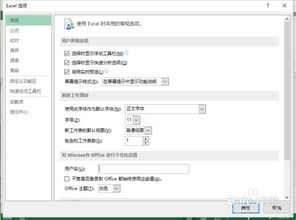
接下来,你需要找到Excel的选项设置。在Excel的菜单栏中,找到最左上角的“文件”选项,单击它,会弹出一个下拉菜单。在这个下拉菜单中,你需要找到最下面的“选项”菜单,然后单击它。这样就会弹出一个名为“Excel选项”的对话框。

在这个“Excel选项”对话框中,你需要找到“保存”选项卡。在对话框的左侧,有一系列的选项卡,包括“常规”、“显示”、“保存”等等。你需要找到并单击“保存”选项卡。这样就会进入到保存设置的界面。

在保存设置的界面中,你需要找到“将文件保存为此格式”的选项。这个选项通常位于界面的中间部分,它有一个下拉菜单,显示当前的默认保存格式。你需要单击这个下拉菜单右边的下三角按钮,这样就会弹出一个格式列表。
在格式列表中,你需要找到并单击“97-2003工作簿”。这个选项通常位于列表的中间部分,它是Excel 2003版本及以前版本的默认保存格式。选择这个选项后,你的Excel就会将所有新建和保存的工作簿都默认保存为这个格式。
最后,你需要单击“确定”按钮,以保存你的设置。这样,你的Excel默认保存格式就更改为2003版本了。以后,无论你新建还是保存工作簿,都会自动采用这个格式。
除了更改默认保存格式,你还可以设置Excel的自动保存功能,以避免因意外情况(如停电、死机等)导致的数据丢失。首先,你需要新建一个Excel工作簿,因为直接在打开的文件上进行设置可能无法保存到硬盘上。然后,你需要找到菜单栏中的“工具”选项,单击它,会弹出一个下拉菜单。在这个下拉菜单中,你需要找到并单击“选项”菜单,这样就会弹出一个名为“选项”的对话框。
在“选项”对话框中,你需要找到“保存”选项卡,并单击它。在保存设置的界面中,你需要找到“保存自动恢复信息”的选项,并勾选它。这个选项可以让Excel在指定的时间间隔内自动保存你的工作簿,以便在意外情况下恢复你的数据。然后,你需要在后面的时间栏中设置自动保存的时间间隔,通常可以设置为1分钟或者更长的时间,根据你的电脑性能和实际需求来决定。
设置完自动保存功能后,你就可以开始录入数据了。如果你的Excel版本比较新,可能会有一些额外的保存选项和功能,比如可以将工作簿保存为CSV格式等。这些选项可以根据你的实际需求来选择和使用。但是无论你选择哪种格式和功能,都需要确保你的同事或者接收者能够打开和查看你的工作簿。
在Excel中调整默认保存设置是一项非常实用的技能,它可以让你更加高效地进行办公和协作。通过更改默认保存格式为2003版本和设置自动保存功能,你可以避免很多因版本不兼容和数据丢失而导致的麻烦。同时,你也可以根据实际需求选择其他格式和功能来优化你的工作流程。
总的来说,Excel是一款非常强大的电子表格程序,它提供了丰富的功能和选项来满足各种办公需求。但是要想充分利用这些功能和选项,就需要不断地学习和实践。希望这篇文章能够帮助你更好地掌握Excel的默认保存设置,让你的办公更加高效和便捷。同时,也希望你在使用Excel的过程中能够不断探索和发现新的功能和技巧,不断提升自己的办公能力和水平。
94.36M我的世界鬼灭之刃模组中文版
44.74M双子洛丽塔官方版
8.70M火柴人枪手无限金币版
32.11M雏菊影视播放器
33.71M大蒜计数器软件
86.89M小熊油耗查询
15.52M收纳行家手机版
68.86M九黎2025新版
55.44M文字扫描全能宝app
55.22M打野鸡
本站所有软件来自互联网,版权归原著所有。如有侵权,敬请来信告知 ,我们将及时删除。 琼ICP备2024021917号-15